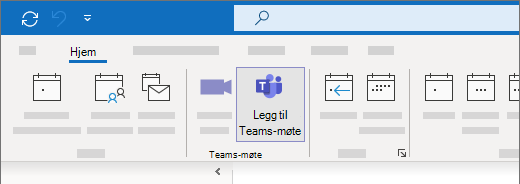Med det klassiske Teams-møtetillegget kan du planlegge et Teams-møte fra Outlook. Tillegget er tilgjengelig for klassisk Outlook for Windows, Mac, nett og mobil, og skal installeres automatisk hvis du har Microsoft Teams og enten Office 2016, Office 2019 eller Office 2021 installert på Windows-PC-en.
Du finner tilleggsprogrammet for Teams-møte ved å åpne Outlook, bytte til Kalendervisning og deretter velge Nytt Teams-møte.
Feilsøking (automatiserte trinn)
Bruk det klassiske Teams-tillegget for klassisk Outlook-feilsøking for å installere det klassiske Teams-tillegget for klassisk Outlook.
-
Velg knappen nedenfor for å starte feilsøkingen.
-
Klikk Åpne hvis du får et popup-vindu som angir at dette området prøver å åpne Få hjelp.
-
Følg trinnene i Få hjelp-vinduet.
Viktig!:
-
Du må være på Windows 10 eller nyere for å kjøre feilsøkingsprogrammet.
-
Du må være på samme Windows-PC som klassisk Outlook for å kjøre feilsøkingsverktøyet.
-
Feilsøkingen fungerer ikke med nye Outlook for Windows.
Feilsøking (manuelle trinn)
Her er to andre trinn du kan prøve hvis disse alternativene ikke fungerer. Hvis den første ikke fungerer, kan du prøve den andre.
-
Logg av Teams, og start den deretter på nytt. (Skriv Teams i søkeboksen i oppgavelinjen, og velg den fra resultatene.)
-
Lukk Outlook, og start det deretter på nytt. (Skriv Outlook i søkeboksen i oppgavelinjen, og velg den fra resultatene.)
Hvis du fremdeles ikke ser tilleggsprogrammet, må du kontrollere at det ikke er deaktivert i Outlook:
-
Gå til Fil-fanen, og velg Alternativer.
-
I dialogboksen Outlook-alternativer, velger du Tilleggsprogrammer.
-
Bekreft at tilleggsprogrammet for Microsoft Teams-møter for Microsoft Office er oppført i listen Tilleggsprogrammer for aktivt program
-
Hvis tilleggsprogrammet for Teams-møtet er oppført i listen Deaktiverte tilleggsprogrammer for program, under Administrere, velger du COM tilleggsprogramer, og velger deretter Gå….
-
Velg avmerkingsboksen tilleggsprogram for Microsoft Teams-møter for Microsoft Office .
-
Velg OK i alle dialogboksene, og lukk deretter Outlook.
-
Start Outlook på nytt. (Skriv Outlook i søkeboksen i oppgavelinjen, og velg den fra resultatene.)
Hvis du vil ha generell veiledning om hvordan du administrerer tillegg, kan du se Vise, administrere og installere tillegg i Office-programmer.
Hvis du vil se flere trinn for administratorer og IT-eksperter, kan du se Løse problemer med Teams-møtetilleggsprogrammet i Outlook.